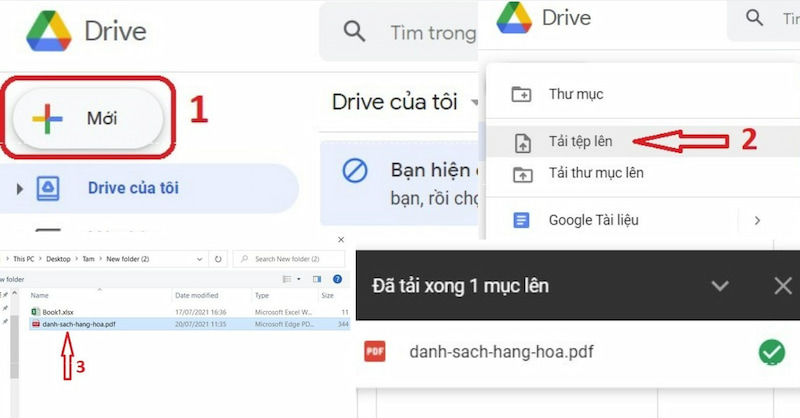Blogs Tech
Danh mục
Blog chia sẻ kiến thức FPT Cloud
Cloud Desktop là gì? Lợi ích và Hạn chế của Cloud Desktop đối với doanh nghiệp?
19:31 11/08/2025
Cloud Desktop (Virtual Desktop) là máy tính ảo được xây dựng dựa trên công nghệ điện toán đám mây (cloud computing) dành cho doanh nghiệp, cho phép người dùng truy cập và sử dụng làm việc từ xa thông qua internet mà không phụ thuộc vào phần cứng cục bộ (local hardware). Bài viết này sẽ giúp bạn hiểu rõ khái niệm Cloud Desktop là gì? Lợi ích và hạn chế đối với doanh nghiệp, so sánh với máy tính truyền thống và tham khảo Cloud Desktop Service tại FPT Cloud.
1. Cloud Desktop là gì?
Cloud Desktop, Virtual Desktop hay Máy tính ảo, là một dịch vụ ảo hóa máy tính dựa trên công nghệ điện toán đám mây cho phép người dùng truy cập hệ thống từ mọi nơi, trên mọi thiết bị có Internet nhằm tối ưu chi phí và vận hành. Giải pháp này hỗ trợ triển khai nhanh, dễ mở rộng hoặc thu hẹp quy mô, đồng thời tăng cường bảo mật nhờ lưu trữ và quản lý tập trung. Cloud PC (Cloud Desktop) mang đến môi trường làm việc hiện đại đáp ứng đầy đủ nhu cầu làm việc của doanh nghiệp trong bối cảnh chuyển đổi số, thay thế hiệu quả cho máy tính truyền thống.
[caption id="attachment_65427" align="aligncenter" width="800"] Cloud Desktop (Máy tính ảo) là gì?[/caption]
Cloud Desktop còn được xem như một dạng máy tính để bàn dưới dạng dịch vụ (Desktop as a Service - DaaS). Người dùng có thể khai thác tài nguyên từ bất kỳ thiết bị thông minh nào như máy tính, điện thoại, máy tính bảng,...với các tính năng nổi bật gồm:
Truy cập hệ thống từ xa: Giúp kết nối và làm việc dễ dàng trên máy tính ảo mọi lúc mọi nơi.
Khởi chạy ứng dụng và hệ điều hành từ xa: Virtual Desktop không cần sử dụng phần cứng chuyên dụng mà vẫn có thể chạy đầy đủ chức năng.
Tự động sao lưu và khắc phục sự cố: Dữ liệu lưu trên máy tính ảo luôn được bảo vệ giúp giảm thiểu rủi ro mất mát.
Tùy chỉnh cấu hình phần cứng linh hoạt: Bạn hoàn toàn có thể nâng cấp hoặc điều chỉnh các thông số của cloud desktop theo nhu cầu sử dụng.
2. Lợi ích quan trọng của Cloud Desktop đối với doanh nghiệp là gì?
Lợi ích Cloud Desktop mang lại nhiều giá trị cho doanh nghiệp:
Giúp tiết kiệm chi phí
Tăng tính linh hoạt
Đảm bảo bảo mật dữ liệu
Mở rộng/thu hẹp tài nguyên
[caption id="attachment_65428" align="aligncenter" width="800"] Cloud Desktop (Virtual Desktop) mang lại những lợi ích gì cho doanh nghiệp?[/caption]
2.1. Giúp doanh nghiệp tiết kiệm chi phí
Cloud PC giúp doanh nghiệp giảm đáng kể chi phí đầu tư và vận hành so với máy tính truyền thống. Thay vì phải mua sắm phần cứng, bảo trì thường xuyên và nâng cấp linh kiện thì doanh nghiệp chỉ cần trả phí dịch vụ dựa vào nhu cầu sử dụng thực tế.
2.2. Tăng tính linh hoạt
Cloud Desktop giúp người dùng có thể truy cập vào môi trường làm việc mọi lúc, mọi nơi chỉ cần được kết nối internet. Virtual Desktop là giải pháp làm việc từ xa hiệu quả hoặc mô hình làm việc kết hợp Hybrid (văn phòng - tại nhà).
2.3. Bảo mật cao
Máy tính ảo lưu trữ dữ liệu tập trung trên nền tảng đám mây và được bảo vệ bằng mã hóa, sao lưu tự động và các bản cập nhật được bảo mật thường xuyên. Ngay cả khi truy cập từ nhiều thiết bị khác nhau thì dữ liệu cũng không lưu trên thiết bị cục bộ nên giúp giảm thiểu nguy cơ các mối đe dọa và rủi ro an ninh mạng so với máy tính truyền thống.
2.4. Mở rộng hoặc thu hẹp tài nguyên nhanh chóng, dễ dàng
Sử dụng Cloud Desktop doanh nghiệp có thể nhanh chóng mở rộng hoặc thu hẹp tài nguyên chỉ với vài thao tác. Việc tạo tài khoản mới cho nhân sự và nâng cấp dung lượng lưu trữ hay thay đổi cấu hình máy tính ảo cực kỳ linh hoạt và tức thời. Tất cả các thao tác quản lý trên một admin portal (giao diện quản trị tập trung) giúp tối ưu quản trị thiết bị và vận hành hiệu quả.
3. Hạn chế của Cloud Desktop (Virtual Desktop) đối với các doanh nghiệp
Coud desktop vẫn có một số hạn chế:
Phụ thuộc hoàn toàn vào mạng internet
Chi phí duy trì cao
Bị giới hạn một số tác vụ nặng
[caption id="attachment_65429" align="aligncenter" width="800"] Hạn chế của Virtual Desktop (Cloud Desktop) là gì?[/caption]
3.1. Phụ thuộc vào kết nối internet
Máy tính ảo yêu cầu các thiết bị hoạt động phải có kết nối với mạng internet. Nếu như đường truyền yếu hoặc gián đoạn sẽ ảnh hưởng đến hiệu suất làm việc. Trong khi đó máy tính truyền thống vẫn có thể hoạt động bình thường khi không có kết nối internet (trừ các tác vụ cần truy cập dữ liệu online).
3.2. Chi phí vận hành và duy trì dịch vụ máy tính ảo cao
So với máy tính truyền thống chi phí đầu tư ban đầu của Cloud Pc thấp hơn, nhưng để sử dụng máy tính ảo thì doanh nghiệp cần trả phí thuê dịch vụ theo tháng hoặc năm. Chi phí có thể tăng lên khi người dùng cần thêm tài nguyên hoặc dung lượng lưu trữ dữ liệu lớn hơn.
3.3. Bị giới hạn một số tác vụ nặng
Một số ứng dụng hoặc phần mềm có thể không hoạt động được trên Cloud Desktop do hạn chế về phần cứng hoặc hệ điều hành. Những tác vụ như yêu cầu xử lý đồ họa cao: Render 3D, dựng phim 4K,…có thể bị hạn chế, mà những máy tính truyền thống cấu hình cao sẽ xử lý được.
4. So sánh Cloud Desktop (Máy tính ảo) và Máy tính truyền thông
Yếu tố so sánh
Máy tính ảo (Cloud Desktop)
Máy tính truyền thống
Chi phí đầu tư ban đầu
Thấp, không cần mua phần cứng đắt tiền, chỉ trả phí thuê theo nhu cầu.
Cao, phải mua trọn bộ phần cứng và phần mềm.
Tính linh hoạt trong truy cập
Cao, truy cập từ mọi nơi, mọi thiết bị có Internet.
Thấp, phụ thuộc vào vị trí đặt máy và phần cứng cục bộ.
Khả năng mở rộng/thu hẹp
Linh hoạt, mở rộng hoặc thu hẹp cấu hình, dung lượng ngay lập tức qua admin portal.
Hạn chế, phải mua/bán phần cứng mới, tốn thời gian lắp đặt.
Bảo mật dữ liệu
Tốt, Lưu trữ tập trung trên đám mây, có mã hóa và sao lưu tự động; phụ thuộc vào nhà cung cấp dịch vụ.
Trung bình, Dữ liệu lưu tại máy, doanh nghiệp tự quản lý; rủi ro mất cắp hoặc hỏng thiết bị.
Quản trị và bảo trì
Dễ dàng, Quản lý tập trung qua admin portal, bảo trì và nâng cấp nhanh chóng từ xa.
Khó khăn, Cần kỹ thuật viên bảo trì trực tiếp từng máy; nâng cấp mất thời gian.
Chi phí duy trì
Trả phí định kỳ (hàng tháng/năm); có thể cao hơn về lâu dài với doanh nghiệp quy mô lớn.
Chi phí bảo trì, nâng cấp phần cứng; khấu hao thiết bị theo thời gian.
Hiệu suất xử lý
Phụ thuộc cấu hình máy ảo và băng thông Internet; có thể hạn chế với tác vụ đồ họa nặng.
Xử lý trực tiếp trên phần cứng; hiệu suất ổn định với cấu hình cao.
Khả năng hoạt động khi không kết nối có mạng
Không hoạt động được khi mất kết nối Internet.
Vẫn hoạt động offline với dữ liệu và phần mềm cài đặt sẵn.
[caption id="attachment_65430" align="aligncenter" width="800"] Sự khác biệt giữa Máy tính ảo (Cloud Desktop) và Máy tính truyền thống là gì?[/caption]
5. Cloud Desktop - Dịch vụ máy tính ảo hiệu năng cao dựa trên công nghệ điện toán đám mây dành cho doanh nghiệp
FPT Cloud Desktop (FCD) là dịch vụ máy tính ảo cho doanh nghiệp của FPT Cloud phát triển, mang đến môi trường làm việc hiện đại, linh hoạt và bảo mật cao nhằm thay thế hiệu quả cho máy tính truyền thống.
[caption id="attachment_63010" align="aligncenter" width="1908"] Giải pháp FPT Cloud Desktop (Virtual Desktop) dành cho doanh nghiệp[/caption]
FCD có thể hoạt động độc lập hoặc kết hợp cùng các dịch vụ đám mây khác của FPT Cloud để xây dựng hạ tầng CNTT số hoàn chỉnh như: Giải pháp xử lý hạ tầng mạnh mẽ và khôi phục dữ liệu nhanh chóng (Cloud Server, Dịch vụ backup dữ liệu và Disaster Recovery), Giải pháp bảo mật (Security Solutions), Giải pháp quản lý thiết bị đầu cuối (Endpoint Management), Giải pháp lưu trữ dữ liệu đám mây (Cloud Data Storage), Giải pháp quản lý truy cập (Access Management) và Giải pháp giám sát và phân tích (Monitoring & Analytics).
Lợi thế sản phẩm Cloud Desktop Service tại FPT Cloud:
Bảo mật toàn diện dữ liệu trên các trung tâm dữ liệu an toàn và chính sách bảo mật chặt chẽ, đảm bảo dữ liệu doanh nghiệp an toàn tuyệt đối.
Tiết kiệm chi phí đầu tư thiết bị vật lý ban đầu và chi trả tài nguyên phù hợp nhu cầu sử dụng tránh lãng phí.
Cấp phát nhanh chóng và quản lý dễ dàng trong việc mở rộng/thu hẹp, nâng cấp các máy desktop theo nhu cầu cụ thể. Đồng thời tối ưu hóa quản trị thiết bị và vận hành trên admin portal.
Hỗ trợ 24/7/365 từ đội ngũ chuyên gia giàu kinh nghiệm, kỹ thuật cao.
Các tình huống ứng dụng Cloud Desktop phù hợp với nhiều mô hình và nhu cầu khác nhau của doanh nghiệp:
Dự án ngắn hạn, nhân sự linh động: Nhanh chóng cấp phát máy ảo cho nhân viên dự án, thu hồi khi kết thúc.
[caption id="attachment_62739" align="aligncenter" width="1200"] Dịch vụ Cloud Desktop đáp ứng tốt được các dự ngán ngắn, linh hoạt cần triển khai nhanh chóng[/caption]
Startup & đội nhóm phân tán: Tối ưu chi phí, đảm bảo kết nối và cộng tác từ xa.
Ngành yêu cầu bảo mật cao: Tài chính, y tế, luật, TMĐT... cần kiểm soát chặt dữ liệu và hạn chế rủi ro rò rỉ.
Hiện tại giải pháp FPT Cloud Desktop được cập nhật và nâng cấp thành version 2.5 với các tính năng mới tập trung vào việc mở rộng khả năng quản lý linh hoạt cho Virtual Desktop và cải thiện hệ thống giám sát, đảm bảo hiệu năng, tính ổn định và khả năng mở rộng vượt trội. Các tính năng và ứng dụng cụ thể là:
Restart Virtual Desktop trên Admin Portal: Chủ động khởi động lại Virtual Desktop (Soft/Hard Restart) trực tiếp trên Portal, tiết kiệm thời gian và thao tác kỹ thuật.
Extend Volume Virtual Desktop: Mở rộng dung lượng lưu trữ nhanh chóng, không gián đoạn kết nối người dùng.
Automation Pool Update: Ngăn tạo vượt quá số lượng Virtual Desktop tối đa, đảm bảo hệ thống vận hành ổn định.
Network Allocation Check: Tự động kiểm tra và cảnh báo khi dải IP đầy, tránh lỗi phát sinh khi tạo máy mới.
Monitoring trên Kubernetes: Nâng cao khả năng quan sát, giảm tải và tối ưu hiệu suất tổng thể.
FCDAgent: Tăng dung lượng event logs, cải thiện độ ổn định hệ thống.
[caption id="attachment_67830" align="aligncenter" width="1280"] Tối ưu hiệu năng quản trị với phiên bản cập nhật 2.5 của FPT Cloud Desktop[/caption]
Giá thuê Cloud Desktop theo tháng sẽ phụ thuộc vào cấu hình, dung lượng và số lượng người dùng. Để nhận báo giá và tư vấn giải pháp máy tính ảo vui lòng để lại thông tin liên hệ tại đây để được đội ngũ nhân viên FPT Cloud tư vấn sản phẩm chi tiết và hỗ trợ tận tình.
Nhà máy AI đang tài định hình trung tâm dữ liệu cho một tương lai thông minh
15:45 08/08/2025
Từ các startup đến những tập đoàn hàng đầu thế giới, làn sóng AI đang từng bước thay đổi cách chúng ta kiến tạo, vận hành và phát triển. NVIDIA và các đối tác đang không ngừng mở rộng mạng lưới nhà máy AI trên toàn cầu và trong tương lai không xa, đây sẽ trở thành nền tảng không thể thiếu để doanh nghiệp duy trì và nâng cao lợi thế cạnh tranh.
Thời đại AI làm chủ cuộc chơi: Nhà máy AI mở đường cho tương lai trí tuệ
AI không còn là công nghệ của tương lai , nó đang hiện diện trong mọi mặt đời sống hiện đại ngày nay. Từ cách chúng ta học tập, làm việc đến cách doanh nghiệp vận hành và phát triển, trí tuệ nhân tạo đang dần trở thành nền tảng không thể thiếu.
Ngày nay, thay vì gõ từ khóa tìm kiếm, nhiều bạn trẻ đã quen với việc trò chuyện trực tiếp cùng trợ lý AI. Các công ty như Amazon dùng AI để điều phối hàng triệu đơn hàng mỗi ngày với tốc độ cực nhanh. Tesla thu thập lượng dữ liệu khổng lồ từ thực tế mỗi ngày để cải tiến công nghệ lái xe tự động. Thậm chí, nhiều chính phủ cũng bắt đầu sử dụng AI như một “trợ lý đồng hành” để nâng cao hiệu quả phục vụ người dân và xây dựng chính sách.
AI đang dần thấm vào mọi sản phẩm, mọi quyết định, và từng trải nghiệm của khách hàng. Với các tổ chức được xây dựng dựa trên nền tảng AI ngay từ đầu, trí tuệ nhân tạo không chỉ cần thông minh mà còn phải luôn sẵn sàng hoạt động, tạo ra giá trị mới và dễ dàng mở rộng theo nhu cầu. Để đáp ứng điều đó, chúng ta cần một hạ tầng công nghệ hoàn toàn mới, được thiết kế riêng cho kỷ nguyên AI. Đây chính là động lực cho sự ra đời của nhà máy AI - nơi không chỉ lưu trữ dữ liệu, mà là "nhà máy sản xuất trí tuệ", nơi AI được tạo ra, huấn luyện và triển khai với quy mô lớn, sẵn sàng phục vụ liên tục cho các sản phẩm, dịch vụ và hoạt động vận hành thông minh.
Từ Trung tâm Dữ liệu đến Nhà máy AI
Các trung tâm dữ liệu truyền thống được xây dựng cho mục đích điện toán chung, có thể xử lý nhiều loại tác vụ khác nhau với độ linh hoạt nhất định. Tuy nhiên, trong nền kinh tế vận hành bằng AI ngày nay, tốc độ, quy mô và tính chuyên biệt mới là yếu tố then chốt. Các doanh nghiệp và chính phủ không thể tiếp tục chờ đợi hàng tháng để những sáng kiến AI rời rạc mang lại kết quả. Thay vào đó, họ cần những hệ thống có quy mô công nghiệp, có khả năng xử lý toàn bộ vòng đời AI, từ thu thập dữ liệu, đào tạo, tinh chỉnh đến suy luận khối lượng lớn theo thời gian thực.
Nhà máy AI được thiết kế có chủ đích để đáp ứng chính xác nhu cầu đó. Từ dữ liệu chưa qua xử lý, các nhà máy AI tạo ra tri thức có thể áp dụng ngay vào thực tế với chi phí hợp lý. Trong mô hình này, những dữ liệu không còn là sản phẩm phụ mà trở thành sản phẩm cốt lõi.
Hiệu quả của một Nhà máy AI được đánh giá qua số lượng AI token mà nó có thể xử lý, qua đó cho thấy khả năng suy luận và dự đoán để đưa ra quyết định, thúc đẩy tự động hóa và mang lại giá trị thực tế.
Nhà máy AI: Hạ tầng chiến lược cho nền kinh tế trí tuệ nhân tạo
Trên toàn cầu, chính phủ và doanh nghiệp đang tăng tốc đầu tư vào các Nhà máy AI như một phần của hạ tầng chiến lược, nhằm thúc đẩy tăng trưởng kinh tế, đẩy mạnh đổi mới sáng tạo và nâng cao hiệu suất vận hành.
Tại châu Âu, Liên doanh Điện toán Hiệu năng cao (European High Performance Computing Joint Undertaking) vừa công bố kế hoạch xây dựng 7 nhà máy AI, phối hợp cùng 17 quốc gia thành viên EU. Đây là một bước đi quan trọng trong hành trình kiến tạo hạ tầng AI quy mô lớn cho toàn khu vực.
Đây không phải là câu chuyện của riêng một quốc gia mà là xu hướng chung trên toàn thế giới, với các khoản đầu tư vào Nhà máy AI nhằm bắt kịp cuộc đua công nghệ và nâng cao năng lực cạnh tranh.
Ấn Độ: Yotta Data Services hợp tác với NVIDIA để ra mắt nền tảng Shakti Cloud – phổ cập khả năng tiếp cận GPU hiệu năng cao, kết hợp phần mềm NVIDIA AI Enterprise và nhiều công cụ mã nguồn mở.
Nhật Bản: Các nhà cung cấp dịch vụ đám mây như GMO Internet, Highreso, KDDI, Rutilea và SAKURA Internet đang đầu tư mạnh vào hạ tầng AI của NVIDIA để chuyển đổi các lĩnh vực then chốt như robotics, ô tô, y tế và viễn thông.
Na Uy: Tập đoàn Telenor đã khởi động một Nhà máy AI ứng dụng công nghệ NVIDIA, hướng tới mục tiêu thúc đẩy AI toàn khu vực Bắc Âu – với trọng tâm là phát triển bền vững và nâng cao kỹ năng số cho lực lượng lao động.
Nhà máy AI đang từng bước trở thành một phần không thể thiếu trong hạ tầng số của các quốc gia hiện đại, giữ vai trò chiến lược trong tăng trưởng kinh tế, đổi mới công nghệ và nâng cao năng lực cạnh tranh toàn cầu.
Bên trong một Nhà máy AI: Nơi trí tuệ được “sản xuất”
Cốt lõi mỗi nhà máy AI là sự kết hợp hài hòa giữa ba yếu tố then chốt: các mô hình nền tảng (foundation models), nguồn dữ liệu từ khách hàng, và một hệ sinh thái công cụ AI mạnh mẽ. Tất cả những thành phần này được tích hợp trong một môi trường được thiết kế chuyên biệt, nơi các mô hình có thể được tinh chỉnh, thử nghiệm và tối ưu hóa để sẵn sàng triển khai vào thực tế.
Khi các mô hình bắt đầu đi vào vận hành, chúng tạo ra một vòng lặp học tập, liên tục cập nhật từ dữ liệu mới, cải thiện hiệu suất qua từng vòng phản hồi, và phát triển theo thời gian. Quy trình này tạo nên một “vòng quay dữ liệu” (data flywheel), cho phép tổ chức khai phá những cấp độ AI ngày càng thông minh hơn, từ đó nâng cao khả năng thích ứng, độ chính xác và mở rộng quy mô, góp phần thúc đẩy tăng trưởng cho toàn doanh nghiệp.
Source: NVIDIA
FPT AI Factory: Nhà máy AI tiên phong tại Việt Nam, đối tác tin cậy tại Nhật Bản
Trong làn sóng chuyển đổi sang AI đang diễn ra trên toàn cầu, FPT AI Factory đang từng bước khẳng định vai trò tiên phong tại khu vực. Đây là nhà máy AI đầu tiên của Việt Nam, đồng thời cũng là đối tác hạ tầng đáng tin cậy của các doanh nghiệp hàng đầu tại Nhật Bản, góp phần thúc đẩy quá trình chuyển đổi số một cách thông minh và hiệu quả hơn.
Ra đời từ mối quan hệ hợp tác chiến lược với NVIDIA, FPT AI Factory được thiết kế chuyên biệt để giúp doanh nghiệp ứng dụng AI một cách toàn diện và hiệu quả vào hoạt động vận hành, ra quyết định và đổi mới sáng tạo.
FPT AI Factory cung cấp một môi trường tối ưu cho toàn bộ quá trình phát triển AI – từ xây dựng mô hình, huấn luyện, tinh chỉnh đến triển khai và giám sát. FPT AI Factory là sự kết hợp giữa sức mạnh công nghệ của NVIDIA và kinh nghiệm triển khai AI thực tế của FPT, từ đó tạo nên một hạ tầng vững chắc, tối ưu cho hiệu năng, khả năng mở rộng và tính bền vững. Đây chính là bệ phóng giúp các tổ chức triển khai AI nhanh chóng và hiệu quả ở quy mô lớn.
FPT AI Factory được thiết kế như một dây chuyền sản xuất hiện đại dành riêng cho AI – nơi mọi công đoạn, từ phát triển đến triển khai, đều được tối ưu hóa để đưa AI vào ứng dụng thực tế ở quy mô lớn.
Nền tảng này cung cấp đầy đủ các thành phần cần thiết để doanh nghiệp dễ dàng tiếp cận và vận hành AI hiệu quả, bao gồm:
FPT AI Infrastructure: Hạ tầng tính toán hiệu năng cao, được xây dựng trên nền tảng GPU NVIDIA H100/H200 tiên tiến, sẵn sàng xử lý mọi khối lượng công việc AI chuyên sâu – từ huấn luyện mô hình ngôn ngữ lớn (LLMs) đến AI đa phương thức với hiệu suất vượt trội và tối ưu năng lượng
FPT AI Studio: Bộ công cụ toàn diện cho việc phát triển mô hình AI thế hệ mới, hỗ trợ huấn luyện, tinh chỉnh và thử nghiệm nhanh. FPT AI Studio giúp rút ngắn chu trình phát triển, giảm chi phí và tăng tốc đưa AI vào ứng dụng thực tế
FPT AI Inference: Nền tảng triển khai AI linh hoạt và hiệu quả, tối ưu hóa cho độ trễ thấp, khả năng mở rộng và chi phí hợp lý. Phù hợp với các ứng dụng AI đòi hỏi khả năng phục vụ ổn định ở quy mô lớn và đảm bảo SLA khắt khe
FPT AI Agents: Nền tảng GenAI cho phép doanh nghiệp xây dựng các trợ lý ảo thông minh, có thể giao tiếp đa ngôn ngữ, xử lý đa tác vụ và tích hợp linh hoạt vào quy trình nghiệp vụ. Các trợ lý AI này được thiết kế để tương tác tự nhiên như con người và dễ dàng tùy biến theo từng mục tiêu sử dụng.
Ảnh: FPT Smart Cloud
Bên cạnh đó, FPT AI Factory còn tích hợp hơn 20 sản phẩm GenAI sẵn sàng triển khai, hỗ trợ doanh nghiệp ứng dụng AI vào thực tiễn một cách dễ dàng, từ đó nâng cao hiệu suất làm việc và tối ưu hóa chi phí vận hành.
Được trang bị hàng nghìn siêu chip NVIDIA H100 & H200 cùng nền tảng phần mềm NVIDIA AI Enterprise mới nhất, FPT AI Factory hỗ trợ doanh nghiệp rút ngắn thời gian phát triển và triển khai các giải pháp AI tiên tiến, đồng thời tinh tối ưu tổng chi phí vận hành. Nhờ đó, doanh nghiệp có thể đổi mới nhanh hơn và mở rộng quy mô hiệu quả hơn.
Kiến tạo tương lai doanh nghiệp thông minh cùng Nhà máy AI
Trí tuệ nhân tạo ngày nay không còn chỉ là một giải pháp công nghệ tiên tiến, mà đang trở thành yếu tố cốt lõi giúp doanh nghiệp thay đổi cách vận hành, nâng cao hiệu quả và tăng sức cạnh tranh trên quy mô quốc gia. Trên toàn thế giới, các nhà máy AI đang dần hình thành như một phần của hạ tầng chiến lược, cho phép tổ chức xây dựng, triển khai và mở rộng các hệ thống thông minh một cách nhanh chóng. Không chỉ là tài sản công nghệ, đây còn là động lực thúc đẩy năng suất và tăng trưởng bền vững trong dài hạn.
FPT AI Factory đánh dấu bước đi đầu tiên của Việt Nam trong việc tham gia vào làn sóng về phát triển hạ tầng AI. Nền tảng này được xây dựng để đáp ứng linh hoạt nhu cầu của doanh nghiệp , từ triển khai tại chỗ (on-premises), trên nền tảng đám mây cho đến mô hình kết hợp. FPT AI Factory giúp đơn giản hóa toàn bộ quá trình ứng dụng AI, từ xây dựng mô hình đến triển khai và mở rộng. Với các khoản đầu tư chiến lược tại cả Việt Nam và Nhật Bản, FPT đang góp phần xây dựng một tương lai, nơi AI không còn là công nghệ xa vời, mà trở thành phần lõi trong mọi hoạt động kinh doanh, sản xuất và điều hành, sẵn sàng cho một kỷ nguyên phát triển mới do trí tuệ nhân tạo dẫn dắt.
Doanh nghiệp chủ động khai thác dữ liệu, tăng tốc vận hành cho mọi phòng ban
16:59 07/08/2025
Nhiều doanh nghiệp Việt đang đầu tư mạnh cho hạ tầng dữ liệu, nhưng lại gặp khó khăn khi khai thác hiệu quả thông tin phục vụ điều hành. Nguyên nhân không nằm ở dữ liệu, mà là công cụ. Một giải pháp BI phù hợp, như FPT Data Suite, không chỉ giúp tiết kiệm chi phí mà còn tạo ra sự thay đổi lớn trong cách ra quyết định của từng phòng ban.
Vậy đâu là lời giải để mọi phòng ban đều có thể khai thác dữ liệu một cách chủ động, trực quan và hiệu quả? Câu trả lời nằm ở việc sở hữu một nền tảng BI tối ưu cho người dùng cuối.
Khi dữ liệu có nhưng không thể sử dụng hiệu quả
Dữ liệu được xem là “nguồn nhiên liệu” để doanh nghiệp bứt phá trong thời kỳ chuyển đổi số. Tuy nhiên, không ít công ty đầu tư hàng trăm triệu đến hàng tỷ đồng để xây dựng hệ thống lưu trữ, kết nối và phân tích dữ liệu – nhưng rồi lại rơi vào thế bị động: dữ liệu tồn tại, nhưng không thể dùng được.
Vấn đề lớn nhất nằm ở bước cuối cùng, khi dữ liệu cần được “trình bày” một cách trực quan để phục vụ người dùng cuối. Các công cụ BI (Business Intelligence) được triển khai với kỳ vọng tạo ra những dashboard phân tích mạnh mẽ, nhưng lại thường chỉ phù hợp với nhóm kỹ thuật hoặc chuyên viên phân tích dữ liệu chuyên sâu. Trong khi đó, đội ngũ vận hành, kế toán, marketing, những người cần dữ liệu để ra quyết định hằng ngày, lại không thể sử dụng hiệu quả.
Không ít doanh nghiệp gặp khó khăn khi các phòng ban phải chờ IT dựng báo cáo, chỉnh biểu đồ, xuất dữ liệu… khiến thời gian phản hồi kéo dài, chi phí tăng cao, và đội ngũ công nghệ luôn trong trạng thái quá tải. Thực tế cho thấy, nhiều công cụ BI hiện nay vẫn mang tính “showcase” nhiều hơn là giải pháp thực chiến cho nhu cầu nội tại của doanh nghiệp.
Từ lúng túng với dữ liệu đến nền tảng vận hành chủ động
Một doanh nghiệp trong lĩnh vực sản xuất và phân phối quy mô lớn tại Việt Nam từng rơi vào tình trạng “nghẽn” dữ liệu dù đã đầu tư hệ thống hiện đại với các công cụ BI phổ biến. Với hàng trăm điểm bán và hệ thống khách hàng đa tầng, doanh nghiệp này cần xử lý và phân tích hàng triệu dòng dữ liệu mỗi ngày. Tuy nhiên, hiệu suất hệ thống không đáp ứng kịp tốc độ tăng trưởng vận hành.
ETL mất tới 60 phút mỗi lần chạy, hàng trăm người dùng truy cập đồng thời khiến nền tảng liên tục rơi vào tình trạng quá tải. Các báo cáo BI mất thời gian chỉnh sửa, không đủ trực quan để sử dụng ngay, và các phòng ban gần như phải phụ thuộc hoàn toàn vào IT để dựng báo cáo, xuất dữ liệu hoặc truy vấn theo nhu cầu riêng.
Sau quá trình rà soát, doanh nghiệp quyết định chuyển đổi sang bộ đôi giải pháp FPT Data Warehouse và FPT Data Suite do FPT Smart Cloud phát triển. Thay vì tiếp tục duy trì nền tảng cũ vốn tiêu tốn hàng nghìn đô la vận hành mỗi tháng nhưng không hiệu quả, họ tái cấu trúc toàn bộ mô hình dữ liệu theo chuẩn OLAP, chuẩn hóa báo cáo theo kiến trúc Kimball, và triển khai công cụ BI thân thiện, linh hoạt với người dùng không chuyên.
Kết quả chỉ sau vài tuần: thời gian xử lý dữ liệu giảm xuống còn 5–10 phút, các phòng ban như kế toán, marketing có thể tự thao tác xây dựng báo cáo qua giao diện kéo – thả, không cần can thiệp kỹ thuật. Các báo cáo vận hành, kinh doanh, tài chính được cập nhật theo thời gian thực, giúp ban điều hành có cái nhìn toàn cảnh và hành động nhanh hơn với dữ liệu đáng tin cậy.
FPT Data Suite không chỉ là một sản phẩm công nghệ. Đây là kết quả của quá trình nghiên cứu hành vi người dùng và thực tiễn vận hành tại hàng trăm doanh nghiệp trong nước, nơi mà không phải ai cũng là chuyên gia dữ liệu.
Thay vì yêu cầu người dùng viết câu lệnh truy vấn hay dựng cấu trúc biểu đồ từ đầu, FPT Data Suite cho phép thao tác trực quan như kéo – thả, lựa chọn mẫu có sẵn, kết nối tự động với các nguồn dữ liệu quen thuộc như Excel, kế toán, CRM hay ERP. Các phòng ban có thể tự thiết kế dashboard phù hợp với nhu cầu – từ theo dõi dòng tiền, hiệu suất bán hàng, công nợ, tồn kho đến phân tích hiệu quả truyền thông.
Điểm khác biệt của FPT Data Suite còn nằm ở khả năng tích hợp và triển khai nhanh chóng. Giao diện tiếng Việt thân thiện, tài liệu hướng dẫn rõ ràng, đội ngũ triển khai sát nhu cầu, giúp doanh nghiệp nhanh chóng làm chủ hệ thống và tạo ra giá trị thực sự từ dữ liệu.
Trong hành trình chuyển đổi số, dữ liệu không thể là đặc quyền của riêng đội công nghệ. Khi mọi phòng ban đều có thể tiếp cận dữ liệu đúng lúc – đúng nhu cầu, doanh nghiệp sẽ vận hành nhanh hơn, ra quyết định chính xác hơn và thích nghi tốt hơn trước biến động.
FPT Data Suite đóng vai trò như cầu nối giúp dữ liệu trở thành năng lực tổ chức, chứ không chỉ là tập hợp con số. Với nhiều doanh nghiệp đang sử dụng hệ thống cũ, không hiệu quả hoặc không thân thiện, việc chuyển đổi sang nền tảng BI mới, hiện đại, dễ dùng và phù hợp văn hóa vận hành, không chỉ là lựa chọn kỹ thuật, mà là một quyết định chiến lược.
Trải nghiệm miễn phí sản phẩm FPT Data Suite ngay tại: https://fptsmartcloud.vn/Free-Trial-FPT-Data-Suite
Vị trí cho thuê Cloud Server ảnh hưởng như thế nào đến hiệu suất dịch vụ thuê máy chủ Cloud?
09:14 07/08/2025
5 ảnh hưởng vị trí thuê cloud server đến hiệu suất dịch vụ thuê máy chủ cloud (máy chủ đám mây ảo) là:
Độ trễ truy cập (Latency)
Tốc độ truyền tải và băng thông quốc tế
Khả năng tuân thủ luật pháp và quy định pháp lý
Khả năng mở rộng, tính sẵn sàng (Availability)
Chi phí thuê server ảo
1. Độ trễ mạng và truy cập (Latency)
[caption id="attachment_65315" align="aligncenter" width="800"] Ảnh hưởng của vị trí thuê máy chủ cloud đến hiệu suất của hệ thống hạ tầng đám mây[/caption]
Độ trễ (Latency) là khoảng thời gian từ khi một yêu cầu được gửi đi cho đến khi nhận được phản hồi. Vị trí thuê cloud server ảnh hưởng trực tiếp đến tốc độ phản hồi và trải nghiệm của người dùng khi truy cập ứng dụng, website hay hệ thống được lưu trữ trên cloud server.
Khoảng cách địa lý giữ người dùng và máy chủ cloud càng xa thì độ trễ càng lớn, bởi vì tín hiệu mạng phải đi qua nhiều điểm trung gian, dễ bị tắc nghẽn, mất tín hiệu hoặc đứt cáp quang biển. Hơn nữa một vài khu vực hạ tầng mạng quốc tế kém phát triển hoặc bị kiểm soát nghiêm ngặt về lưu lượng cũng khiến độ trễ tăng cao.
Để đảm bảo hiệu suất và trải nghiệm của người thì các cá nhân, doanh nghiệp nên ưu tiên thuê máy chủ cloud có vị trí đặt gần người dùng, có hệ thống phân phối nội dung (CDN) để rút ngắn thời gian truyền dẫn dữ liệu.
2. Tốc độ truyền tải dữ liệu và Băng thông quốc tế
Tốc độ truyền tải dữ liệu phụ thuộc vào chất lượng tuyến cáp quốc tế từ vị trí đặt máy chủ đến người dùng truy cập. Nếu vị trí thuê server cloud được đặt tại các trung tâm dữ liệu (Datacenter) có kết nối quốc tế mạnh như Singapore, Mỹ, Tokyo, Frankfurt,...thì khả năng truyền dữ liệu nhanh hơn nhờ băng thông lớn và ít bị tắc nghẽn hơn. Ngược lại những máy chủ cloud đặt tại nơi có kết nối quốc tế yếu hoặc bị giới hạn bởi nhà mạng địa phương thì dữ liệu truyền chậm, dễ bị nghẽn vào giờ cao điểm.
Cá nhân và doanh nghiệp nên ưu tiên chọn nhà cung cấp dịch vụ cho thuê cloud server có Data Center đặt tại quốc gia hoặc khu vực có tuyến cáp quang mạnh như Việt Nam. Nếu cần phục vụ người dùng toàn cầu thì nên chọn vị trí đặt máy chủ quốc tế tại Singapore, Nhật bản, Mỹ, Hồng Kông,...
3. Khả năng tuân thủ pháp lý
Việc lựa chọn vị trí đặt máy chủ cloud đóng vai trò quan trọng trong việc đảm bảo tuân thủ pháp lý, quy định quản lý bảo mật dữ liệu tại từng quốc gia giúp doanh nghiệp hoạt động hợp pháp bền vững và xây dựng lòng tin từ khách hàng. Đặc biệt trong nhiều lĩnh vực kinh doanh, tài chính, y tế, thương mại điện tử hay giáo dục thì việc đảm bảo dữ liệu được lưu trữ và xử lý theo đúng pháp luật là bắt buộc. Doanh nghiệp cần xem xét quy định pháp lý tại nơi đặt máy chủ và tại quốc gia mà doanh nghiệp đang hoạt động.
Đồng thời chọn nhà cung cấp dịch vụ thuê server ảo tuân thủ đầy đủ các tiêu chuẩn bảo mật và pháp lý như: ISO/IEC 27001, SOC 2, GDPR, HIPAA,...Đối với doanh nghiệp đa quốc gia, nên sử dụng Multi-region cloud (đám mây đa vùng) - mô hình triển khai dịch vụ cloud sử dụng nhiều Data Center đặt nhiều khu vực địa lý khác nhau để dễ dàng phân tách dữ liệu theo yêu cầu từng khu vực.
4. Khả năng mở rộng và tính sẵn sàng của hệ thống máy chủ đám mây
[caption id="attachment_65314" align="aligncenter" width="800"] Khả năng mở rộng và tính sẵn sàng đáp ứng của hệ thống thuê server cloud (máy chủ đám mây ảo[/caption]
Khả năng mở rộng và tính sẵn sàng của hệ thống máy chủ cloud là hai yếu tố cốt lõi trong hạ tầng điện toán đám mây giúp hệ thống hoạt động ổn định, không bị gián đoạn và dễ dàng tương thích với lưu lượng truy cập tăng cao. Việc chọn vị trí thuê cloud server ảnh hưởng lớn đến hai yếu tố này.
Về khả năng mở rộng, không phải trung tâm dữ liệu nào cũng hỗ trợ mở rộng linh hoạt, có thể bị hạn chế về tài nguyên khó mở rộng hệ thống. Nên chọn những vị trí đặt máy chủ tại khu vực trung tâm hạ tầng như Việt Nam và một số hạ tầng lớn quốc tế tại Singapore, Tokyo, California, Frankfurt…
Tính sẵn sàng phụ thuộc vào khả năng dự phòng theo vùng, các nhà cung cấp lớn thường chia hạ tầng thành nhiều vùng (zones) trong cùng khu vực. Nên chọn vị trí đặt server có đầy đủ vùng dữ liệu được hỗ trợ bởi các nhà cung cấp uy tín (AWS, Google Cloud, Microsoft Azure...), hệ thống máy chủ cloud có thể tự động sao lưu, chuyển đổi khi có sự cố để tăng tính sẵn sàng. Ngược lại, nếu vị trí đặt máy chủ ở vị trí chỉ có 1 zones hoặc hạ tầng yếu thì khi xảy ra sự cố như mất điện, cháy, thiên tai, bảo trì,...sẽ không có vùng thay thế dễ bị downtime (ngừng hoạt động tạm thời) gây ảnh hưởng nghiêm trọng đến trải nghiệm người dùng và hoạt động kinh doanh.
5. Chi phí thuê server cloud
[caption id="attachment_65313" align="aligncenter" width="800"] Chi phí và giá thuê server là yếu tố quan trọng mà doanh nghiệp cần xem xét và cân nhắc khi thuê máy chủ cloud[/caption]
Vị trí đặt máy chủ là yếu tố quan trọng quyết định đến giá thuê server, bởi mỗi khu vực địa lý sẽ có mức đầu tư hạ tầng, nhân lực, năng lượng và thuế phí khác nhau. Giá thuê cloud server tại khu vực Bắc Mỹ, Tây Âu hay Nhật Bản sẽ cao hơn so với khu vực Đông Nam Á như Singapore, Việt Nam. Nếu bạn đang cần thuê server cloud tại khu vực phía Bắc thì nên chọn những đơn vị có Datacenter được đặt tại Thành Phố Hà Nội như FPT Cloud để đảm bảo có được hiệu suất cao và chi phí thuê cạnh tranh.
Một số quốc gia đánh thuế cao đối với dịch vụ lưu trữ dữ liệu hoặc có những quy định pháp lý khắt khe nên chi phí triển khai thuê server cloud sẽ cao hơn. Ngoài ra, nếu đặt máy chủ tại quốc gia có tuyến cáp quang quốc tế đắt đỏ hoặc bị hạn chế kết nối, chi phí băng thông cao dẫn đến giá thuê máy cloud server cao. Doanh nghiệp cần so sánh giá theo từng vùng của nhà cung cấp, nếu phục vụ khách hàng trong nước hãy thuê server cloud tại Việt Nam để tối ưu chi phí và hiệu suất truy cập.
6. Dịch vụ cho thuê máy chủ cloud giá tốt Hà Nội ở đâu?
Bạn đang tìm kiếm dịch vụ cho thuê cloud server Hà Nội với chất lượng ổn định, hạ tầng hiện đại và chi phí hợp lý, FPT Cloud là một trong những đơn vị tiên phong trong lĩnh vực điện toán đám mây tại Việt Nam và là lựa chọn hàng đầu cho doanh nghiệp hiện nay.
Lợi thế khi thuê máy chủ cloud Hà Nội tại FPT Cloud:
Data Center đặt tại Hà Nội đạt chuẩn Uptime Tier III: Đảm bảo ổn định, an toàn và khả năng hoạt động liên tục với thời gian uptime lên đến 99,99%. Ngoài ra, hạ tầng server còn được tích hợp giải pháp backup services, disaster recovery và object storage.
Hiệu suất vượt trội, độ trễ thấp: Khi thuê server cloud tại Hà Nội thì hệ thống sẽ vận hành nhanh chóng, mượt mà.
Hạ tầng mạnh mẽ, bảo mật cao: Thuê server ảo Hà Nội, máy chủ được vận hành trên nền tảng hạ tầng hiện đại, công nghệ ảo hóa tiên tiến, backup tự động, chống tấn công DDos, tường lửa đa lớp và phân quyền truy cập an toàn.
Đội ngũ kỹ thuật FPT Cloud túc trực 24/7/365: Luôn sẵn sàng hỗ trợ nhanh chóng, đảm bảo hệ thống vận hành liên tục và không gián đoạn.
Giá thuê cạnh tranh, tối ưu: Với nhiều gói thuê linh hoạt phù hợp với mọi quy mô nhu cầu doanh nghiệp từ nhỏ, vừa đến lớn.
[caption id="attachment_65311" align="aligncenter" width="1349"] Các gói dịch vụ STANDARD cho thuê cloud server giá tốt tại Hà Nội dành cho doanh nghiệp của FPT Cloud[/caption]
[caption id="attachment_65312" align="alignnone" width="1545"] Dịch vụ cho thuê máy chủ cloud tại Hà Nội có Performance cao dành cho các tổ chức, doanh nghiệp có nhu cầu chuyên biệt[/caption]
Vị trí thuê cloud server ảnh hưởng trực tiếp đến độ trễ truy cập, tốc độ truyền tải, độ ổn định, pháp lý và chi phí. Do vậy, các cá nhân và doanh nghiệp nên lựa chọn đơn vị uy tín có Data Center đặt tại trung tâm các thành phố lớn Hà Nội và Hồ Chí Minh như FPT Cloud để đạt hiệu suất cao, độ tin cậy và chi phí tối ưu. Liên hệ ngay FPT Cloud để được tư vấn và báo giá chi tiết dịch vụ cho thuê máy chủ cloud tại Phường Cầu Giấy, Thành Phố Hà Nội!
FPT Unify Portal nâng cấp mạnh mẽ với loạt tính năng mới về bảo mật và trải nghiệm người dùng
10:31 06/08/2025
Trong tháng vừa qua, FPT Unify Portal - nền tảng quản trị dịch vụ tập trung của FPT Cloud đã hoàn thiện và chính thức ra mắt hàng loạt tính năng mới, giúp khách hàng quản lý hệ thống hiệu quả hơn, đặc biệt trong các mô hình vận hành quy mô lớn.
1. IP Access List – Chủ động kiểm soát quyền truy cập theo địa chỉ IP
IP Access List là tính năng bảo mật cho phép khách hàng chủ động thiết lập danh sách địa chỉ IP được phép truy cập vào Portal. Trong bản cập nhật mới, hệ thống đã được bổ sung nhiều cải tiến nhằm nâng cao khả năng quản lý, đặc biệt hữu ích cho các doanh nghiệp lớn.
Chi tiết tính năng được cập nhật:
Hỗ trợ tích hợp với nhiều dịch vụ như: Backup Native, Load Balancer V2, VPN Site-to-Site, S3, Autoscale, Cloud Guard, cũng như các sản phẩm như: FMON, FDE, FSEC, FDP, FKE (MFKE, Argocd, Jenkins, Vault...)
Cho phép chọn user group khi tạo danh sách IP Access
Cho phép khách khách hàng tải danh sách lịch sử truy cập Unify Portal
Cho phép Tenant Owner luôn có quyền truy cập, không bị chặn bởi IP Access List
Xem thêm hướng dẫn sử dụng chi tiết tại: https://fptcloud.com/documents/iam/?doc=ip-access
2. DDoS Protection – Báo cáo tấn công minh bạch, cập nhật chủ động
DDoS Protection được nâng cấp giúp khách hàng dễ dàng kiểm tra và giám sát các đợt tấn công từ chối dịch vụ (DDoS) trong vòng 3 tháng gần nhất.
Chi tiết tính năng được cập nhật:
Hệ thống cho phép khách hàng chủ động xuất báo cáo tấn công trực tiếp trên Unify Portal.
Hệ thống tự động gửi báo cáo định kỳ tới người dùng, giúp khách hàng kịp thời nắm bắt và đánh giá tình hình các đợt tấn công.
Với bản cập nhật tiếp theo, khách hàng có thể tự tạo yêu cầu để kích hoạt DDoS Protection cho hệ thống của mình.
Xem thêm hướng dẫn sử dụng chi tiết tại: https://fptcloud.com/documents/ddos-protection/
3. Bổ sung các mẫu hệ điều hành thông dụng
Để đáp ứng nhu cầu triển khai nhanh và hỗ trợ đa nền tảng từ khách hàng, FPT Cloud đã cập nhật thêm một số mẫu hệ điều hành dựng sẵn (OS template) vào danh sách mặc định trên Portal, gồm:
Các bản Linux phổ biến: Ubuntu 24.04 LTS, Debian 12
Dòng RHEL và các bản phân phối tương thích: Rocky Linux 8.10 & 9.5, AlmaLinux 8.9, Oracle Linux R7U9, R8U7 & R9U1, CentOS Stream 8 & 9
Hệ điều hành khác: OpenSUSE Leap 15
Giờ đây, người dùng có thể nhanh chóng khởi tạo máy ảo với lựa chọn hệ điều hành đa dạng, đáp ứng linh hoạt các nhu cầu kỹ thuật và bảo mật.
Xem thêm hướng dẫn sử dụng chi tiết tại: https://fptcloud.com/documents/cloud-server/?doc=quick-starts-tao-mot-may-ao
Liên hệ với chúng tôi để được tư vấn chi tiết về các giải pháp, dịch vụ của FPT Cloud
Hotline: 1900 638 399
Email: support@fptcloud.com
Support: m.me/fptsmartcloud
Cách lưu trữ đám mây trên máy tính đơn giản nhất 2025
21:37 05/08/2025
Hướng dẫn chi tiết từ A - Z cách lưu trữ dữ liệu trực tuyến trên máy tính với dịch vụ lưu trữ đám mây phổ biến nhất thế giới:
Cách lưu trữ dữ dữ liệu đám mây trên máy tính với Google Drive
Cách lưu trữ đám mây trên máy tính với Microsoft OneDrive
Cách thức lưu trữ dữ liệu trên đám mây bằng máy tính với iCloud Drive
Cách thức lưu trữ đám mây (cloud storage) trên laptop với Dropbox
Cách lưu trữ dữ liệu trực tuyến trên PC với ứng dụng đám mây Mega
1. Cách lưu trữ dữ dữ liệu đám mây trên máy tính với Google Drive
Google Drive là dịch vụ lưu trữ dữ liệu online của Google, cho phép người dùng lưu trữ, đồng bộ hóa và chia sẻ các loại dữ liệu như tài liệu, hình ảnh, video,...trên công nghệ đám mây. Google Drive có dung lượng miễn phí 15GB cho mỗi tài khoản Google, làm việc trực tiếp với Google Docs, Sheets, Slide,...Có thể cài đặt để đồng bộ hóa từ máy tính lên đám mây tự động.
Các bước lưu trữ dữ liệu đám mây trên máy tính với Google Drive:
Người dùng có thể sử dụng ứng dụng lưu trữ dữ liệu Google Drive cho máy tính hoặc sử dụng trang web Google Drive.
Bước 1: Truy cập Google Drive bằng tài khoản Google có sẵn của bạn hoặc tạo tài khoản mới miễn phí dễ dàng.
Bước 2: Tại giao diện của Google Drive, nhấp chuột phải vào khoảng trống, hiện ra bảng tùy chọn nhấn Tải tệp lên/ Tải thư mục lên tùy theo nhu cầu.
Bước 3: Chọn tệp/thư mục trên máy tính cá nhân mà bạn muốn lưu trữ. Nhấn vào mục Mở (Open) để Google Drive tải lên tự động và thông báo sau khi hoàn tất.
[caption id="attachment_65182" align="aligncenter" width="800"] Cách lưu trữ dữ liệu trên đám mây với máy tính bằng Google Drive[/caption]
2. Cách lưu trữ đám mây trên máy tính với Microsoft OneDrive
[caption id="attachment_65183" align="aligncenter" width="800"] Cách lưu trữ đám mây trên máy tính với dịch vụ cloud storage của Microsoft OneDrive[/caption]
OneDrive là dịch vụ lưu trữ đám mây của Microsoft, cho phép người dùng lưu trữ, chia sẻ và truy cập tệp, tài liệu, hình ảnh, video,...từ các thiết bị được kết nối internet. OneDrive tích hợp tốt với các ứng dụng Microsoft Office như Word, PowerPoint, Excel giúp bạn làm việc và lưu trữ tài liệu hiệu quả. Dung lượng lưu trữ cung cấp 5GB miễn phí và có thể nâng cấp dễ dàng lên các gói trả phí để tăng dung lượng.
Cách lưu trữ đám mây trên máy tính từng bước với Microsoft OneDrive:
Bước 1: Mở ứng dụng OneDrive có sẵn trên hệ điều hành Windows. Đăng nhập tài khoản Microsoft hoặc đăng ký tài khoản miễn phí nếu chưa có.
Bước 2: Trong File Explorer máy tính tìm và mở thư mục OneDrive. Sau đó kéo và thả hoặc sao chép các tệp/thư mục bạn muốn lưu trữ vào.
Bước 3: Tệp/Thư Mục sẽ được tự động tải lên đám mây và đồng bộ hóa với tài khoản Microsoft OneDrive.
3. Cách thức lưu trữ dữ liệu trên đám mây bằng máy tính với iCloud Drive
[caption id="attachment_65184" align="aligncenter" width="800"] Làm thế nào để lưu trữ dữ liệu trên đám mây bằng máy tính với dịch vụ của iCloud Drive?[/caption]
iCloud Drive là dịch vụ lưu trữ dữ liệu đám mây do Apple cung cấp, cho phép người dùng lưu trữ các tệp, tài liệu, ảnh, video và dữ liệu khác trên máy chủ của Apple và truy cập dễ dàng từ bất kỳ thiết bị nào như iPhone, iPad, Mac, máy tính Windows sử dụng tài khoản iCloud. Dung lượng lưu trữ miễn phí của iCloud là 5GB và có thể mua thêm dung lượng lưu trữ tùy theo nhu cầu.
Cách thức lưu trữ dữ liệu đám mây online bằng iCloud Drive:
Bước 1: Kích hoạt iCloud Drive trên các thiết bị:
Trên iPhone/iPad: Vào Cài đặt → [Tên của bạn] → iCloud → Bật iCloud Drive.
Trên máy Mac: Vào Tùy chọn hệ thống → Apple ID → iCloud → Tick chọn iCloud Drive.
Trên máy Windows: Tải ứng dụng iCloud for Windows từ website Apple → Cài đặt → Đăng nhập bằng Apple ID → Bật iCloud Drive.
Bước 2: Tiến hành sao lưu các tệp tin, tài liệu, hình ảnh, video và các loại dữ liệu khác bằng cách kéo Tệp/Thư Mục vào iCloud Drive. Một số ứng dụng có thể tự động được tải lên iCloud.
Bước 3: Sau khi tải thành công bạn có thể truy cập dữ liệu thông qua ứng dụng Tệp trên thiết bị Apple hoặc thông qua trang web icloud.com. Mọi thay đổi trên một số thiết bị cũng được đồng bộ hóa tự động với thiết bị khác.
4. Cách thức lưu trữ đám mây (cloud storage) trên laptop với Dropbox
Dropbox là dịch vụ lưu trữ đám mây online, cho phép người dùng lưu trữ, chia sẻ và truy cập các tệp, tài liệu, hình ảnh,...từ nhiều thiết bị khác nhau. Đây là công cụ làm việc nhóm hiệu quả với các tính năng cộng tác như chia sẻ thư mục, nhận xét và chỉnh sửa tệp chung. Ứng dụng lưu trữ dữ liệu Dropbox tích hợp với nhiều ứng dụng và dịch vụ phổ biến khác như Slack, Zoom, ứng dụng văn phòng khác,...Dung lượng lưu trữ miễn phí 2GB và có thể nâng cấp nhiều gói dịch vụ nâng cao tùy theo nhu cầu của bạn.
[caption id="attachment_65185" align="aligncenter" width="800"] Lưu trữ dữ liệu trên đám mây bằng dịch vụ lưu trữ đám mây Dropbox trên máy tính như thế nào?[/caption]
Bước 1: Tải và cài đặt Dropbox và mở ứng dụng để đăng ký tài khoản miễn phí hoặc đăng nhập khi có sẵn.
Bước 2: Kéo và thả tệp tin/thư mục vào Dropbox, để tự động đồng bộ hóa trên đám mây.
Bước 3: Nhấp chuột phải và tệp tin/thư mục để chia sẻ chọn Share và nhập địa chỉ email bạn muốn chia sẻ và thiết lập quyền truy cập. Bạn có thể sử dụng bất kỳ thiết bị nào có kết nối internet và đăng nhập vào tài khoản để truy cập tệp tin/thư mục được lưu trữ trên Dropbox.
5. Cách lưu trữ dữ liệu trực tuyến trên PC với ứng dụng đám mây Mega
[caption id="attachment_65187" align="aligncenter" width="800"] Cách thức lưu trữ dữ liệu trực tuyến bằng dịch vụ lưu trữ đám mây của Mega trên máy tính PC[/caption]
Mega là ứng dụng lưu trữ đám mây cho phép lưu trữ, đồng bộ và chia sẻ dữ liệu trên nền tảng trực tuyến. Người dùng Mega dễ dàng truy cập dữ liệu của mình từ bất kỳ thiết bị nào có kết nối internet. Mega được tích hợp trên nhiều nền tảng khác nhau như Windows, MacOS, Linux, Android, iOS,...Dung lượng lưu trữ miễn phí lên đến 20GB hoặc 50GB tùy theo khu vực và thời điểm. Đồng thời Mega có thể nâng cấp lên các gói trả phí với dung lượng lưu trữ lớn hơn.
Các bước lưu trữ dữ liệu trực tuyến trên PC với Mega:
Bước 1: Tải và cài đặt ứng dụng Mega, sau đó đăng ký tài khoản miễn phí.
Bước 2: Đăng nhập tài khoản tạo thư mục mới trong Mega và tiến hành tải lên tệp/thư mục từ máy tính bằng cách kéo và thả hoặc chọn Tải lên tài liệu để lưu trữ an toàn trên đám mây của Mega.
Bước 3: Sau khi tải hoàn tất bạn có thể truy cập dữ liệu từ bất kỳ thiết bị nào và chia sẻ với người khác qua liên kết.
6. Dịch vụ lưu trữ đám mây cho doanh nghiệp của FPT Cloud - Cloud Storage Service
6.1 Object Storage Service - Dịch vụ lưu trữ hướng đối tượng (objects) bằng công nghệ điện toán đám mây
[caption id="attachment_65188" align="aligncenter" width="800"] Object Storage Service: Dịch vụ lưu trữ dữ liệu đám mây dạng đối tượng (objects)[/caption]
Dịch vụ lưu trữ đối tượng (Object Storage Service) là một loại dịch vụ lưu trữ dữ liệu phi cấu trúc như ảnh, video, tài liệu trên nền tảng điện toán đám mây. Object Storage cho phép người dùng lưu trữ, quản lý và truy cập dữ liệu dưới dạng các đối tượng (object) độc lập mà không bị giới hạn về dung lượng lưu trữ. Mỗi Object bao gồm metadata và một mã định danh duy nhất giúp cho việc truy xuất, quản lý và mở rộng dễ dàng hơn.
Dịch vụ FPT Object Storage là một phần trong hệ sinh thái FPT Cloud, được xây dựng theo tiêu chuẩn S3 Storage Service (tương thích với Amazon S3), hỗ trợ:
FPT Object Storage cho phép lưu trữ và xử lý khối lượng lớn dữ liệu phi cấu trúc.
Triển khai dễ dàng qua API hoặc giao diện quản trị.
Bảo mật cao và dễ dàng tích hợp với các hệ thống doanh nghiệp.
Được đặt tại các trung tâm dữ liệu (datacenter) tại Hà Nội và TP Hồ Chí Minh, đảm bảo tuân thủ quy định về dữ liệu nội địa.
6.2 Backup Services - Dịch vụ sao lưu dữ liệu đám mây
[caption id="attachment_65189" align="aligncenter" width="800"] Backup Services: Dịch vụ sao lưu dữ liệu bằng công nghệ đám mây[/caption]
Dịch vụ sao lưu dữ liệu đám mây (Backup Services) là dịch vụ cho phép sao chép, lưu trữ dữ liệu bằng công nghệ đám mây, nhằm bảo vệ dữ liệu khỏi các rủi ro như thiên tai, mất mát, sự cố phần cứng, lỗi phần mềm hoặc tấn công mạng. Dữ liệu được sao lưu tự động và khôi phục dễ dàng đảm bảo hoạt động kinh doanh diễn ra liên tục.
Dịch vụ FPT Backup Services của FPT Cloud được tích hợp đầy đủ các tính năng hiện đại bằng công nghệ cloud compute, khả năng bảo vệ và phục hồi dữ liệu toàn diện cho doanh nghiệp:
Backup Services đảm bảo tính linh hoạt, bảo mật và tiết kiệm chi phí.
Dịch vụ sao lưu dữ liệu đám mây giúp duy trì hoạt động liên tục không gián đoạn khi gặp sự cố.
Tự động sao lưu lên hạ tầng cloud của FPT nhanh chóng.
Tích hợp load balancing của máy chủ ảo VPS giúp triển khai chia tải hệ thống và nâng cao hiệu suất.
Người dùng có nhiều lựa chọn dịch vụ lưu trữ đám mây an toàn, hiệu quả và đồng bộ qua các loại hình dịch vụ lưu trữ dữ liệu như Google Drive, OneDrive, iCloud Drive, Dropbox và Mega cực kỳ đơn giản. Bên cạnh đó, các giải pháp nâng cao như Object Storage và Backup Services cũng góp phần giúp doanh nghiệp quản lý dữ liệu hiệu quả và phục hồi nhanh chóng khi cần thiết cho hạ tầng CNTT số.
Ra mắt phiên bản FPT Cloud Desktop 2.3 giúp nâng cao khả năng quản trị và cải thiện trải nghiệm người dùng
16:05 05/08/2025
Nhằm hướng đến mục tiêu tối ưu hoá hiệu suất vận hành và nâng cao trải nghiệm khách hàng, FPT Cloud Desktop Service tiếp tục được hoàn thiện với loạt tính năng mới, cho phép quản trị hệ thống hoạt động linh hoạt và dễ dàng thích ứng với nhu cầu doanh nghiệp hiện đại.
Theo đó, Phiên bản 2.3 mang đến nhiều cập nhật đáng chú ý về tính năng ghi nhận logs, chia sẻ Authenticator giữa các VPC cùng các cải tiến về giao diện người dùng, phân quyền và logic hệ thống giúp nâng cao khả năng quản trị, tính linh hoạt trong sử dụng và cải thiện trải nghiệm người dùng.
Phiên bản 2.3 mở khoá nhiều tính năng mới
Chia sẻ Authenticator giữa các VPC trong cùng Tenant: Người dùng thuộc nhiều VPC trong cùng Tenant giờ đây có thể truy cập User Portal thông qua một Authenticator chung. Điều này giúp đơn giản hóa việc xác thực, giảm thao tác thiết lập và dễ dàng quản lý người dùng trên toàn hệ thống mà vẫn đảm bảo phân quyền rõ ràng.
Giao diện mới: Phân nhóm menu Sidebar
Giao diện Portal được làm mới với Sidebar được phân nhóm rõ ràng theo chức năng như: VD, Policy, Template, Logs… hỗ trợ người dùng dễ dàng tìm kiếm và thao tác nhanh hơn, đặc biệt hữu ích khi hệ thống mở rộng quy mô hoặc có nhiều thành phần vận hành.
Activity Logs (Admin Portal): Hệ thống được bổ sung tính năng ghi nhận nhật ký hoạt động (Activity Logs) trong Portal quản trị, cho phép lưu lại các thao tác chính như tạo, cập nhật và xóa tài nguyên (ví dụ: VD, Pool,Template...).
Phân quyền Backup Native: Quản lý sao lưu an toàn hơn với tính năng phân quyền riêng cho dịch vụ Backup Native. Chỉ những người dùng được cấp quyền mới có thể truy cập, cấu hình hoặc khôi phục dữ liệu - đảm bảo an toàn tuyệt đối cho các bản sao lưu quan trọng.
Chọn Multi-Network khi tạo Template: Người dùng giờ đây có thể chọn một hoặc nhiều network interface trong quá trình tạo Template. Tính năng này đặc biệt phù hợp với các mô hình mạng phức tạp hoặc có nhu cầu phân tầng bảo mật rõ ràng, giúp linh hoạt triển khai theo đặc thù từng doanh nghiệp.
Cập nhật tên file khi tải xuống: Khi tải xuống danh sách tài nguyên (như VD, Template, User, Group…), hệ thống sẽ tự động gán tên file theo định dạng [resource]-[timestamp].csv giúp người dùng dễ dàng truy xuất, lưu trữ và quản lý dữ liệu xuất ra.
Trong giai đoạn tiếp theo, FPT Cloud Desktop sẽ tiếp tục được cập nhật cho phép resize CPU, RAM của máy ảo trên Portal quản trị giúp doanh nghiệp dễ dàng điều chỉnh tài nguyên theo nhu cầu sử dụng thực tế, tối ưu chi phí và nâng cao hiệu suất hệ thống một cách linh hoạt.
Liên hệ với chúng tôi để được tư vấn chi tiết về các giải pháp, dịch vụ của FPT Cloud
Hotline: 1900 638 399
Email: support@fptcloud.com
Support: m.me/fptsmartcloud
Bài viết liên quan:
Cloud Desktop là gì? Lợi ích và Hạn chế của Cloud Desktop đối với doanh nghiệp?
Thuê chỗ đặt máy chủ là gì? Lợi ích và nhược điểm khi thuê server colocation?
18:00 02/08/2025
Thuê chỗ đặt máy chủ là giải pháp được nhiều doanh nghiệp lựa chọn nhờ đảm bảo an toàn, tính ổn định và khả năng mở rộng dễ dàng hệ thống CNTT mà không cần đầu tư chi phí lớn để xây dựng hạ tầng. Vậy thuê chỗ đặt máy chủ (server) là gì? Ưu nhược điểm của dịch vụ này ra sao, khi nào doanh nghiệp nên thuê thay vì tự xây trung tâm dữ liệu (DataCenter) và nên thuê server vật lý giá rẻ đặt tại DataCenter Hà Nội chuẩn Tier III ở đâu? Hãy cùng FPT Cloud tìm hiểu chi tiết ngay trong bài viết dưới đây!
1. Thuê chỗ đặt máy chủ (Server Colocation) là gì?
Thuê chỗ đặt máy chủ (Server Colocation) là dịch vụ cung cấp không gian cùng hạ tầng cần thiết như hệ thống điện, hệ thống điều hòa, hạ tầng mạng, chống cháy, bảo mật,....đầy đủ để triển khai hệ thống công nghệ thông tin. Doanh nghiệp có thể đặt máy chủ vật lý của mình trong trung tâm dữ liệu (Data Center) của nhà cung cấp dịch vụ. Nhờ đó, máy chủ riêng vận hành ổn định, liên tục và an toàn mà không cần phải tự đầu tư xây dựng hạ tầng phức tạp, tiết kiệm chi phí hiệu quả.
[caption id="attachment_65005" align="aligncenter" width="800"] Dịch vụ cho thuê chỗ đặt máy chủ (server colocation) là gì?[/caption]
2. Ưu điểm và Nhược điểm khi thuê chỗ đặt máy chủ (vị trí đặt server riêng)?
[caption id="attachment_65006" align="aligncenter" width="800"] Lợi ích và Nhược điểm khi thuê chỗ đặt máy chủ (vị trí đặt server) là gì?[/caption]
2.1 Lợi ích khi thuê chỗ đặt máy chủ
Việc thuê chỗ đặt server mang đến cho doanh nghiệp rất nhiều lợi ích:
Tiết kiệm chi phí đầu tư hạ tầng: Dịch vụ thuê chỗ đặt máy chủ giúp các doanh nghiệp tiết kiệm chi phí đầu tư hạ tầng ban đầu và doanh nghiệp không có nguồn lực để tự xây dựng và vận hành một Data Center riêng. Doanh nghiệp chỉ cần đầu tư mua sắm server riêng còn hạ tầng phức tạp và tốn kém như nguồn điện, hệ thống điều hòa, mạng internet tốc độ cao, hệ thống phòng cháy, bảo mật,...sẽ do nhà cung cấp DataCenter đảm nhận.
Tối ưu chi phí vận hành: Dịch vụ thuê vận hành server giúp tiết kiệm chi phí năng lượng và bảo trì máy chủ vật lý. Bởi hạ tầng sẽ được bảo trì, kiểm tra và vận hành định kỳ bởi đội ngũ kỹ thuật của DataCenter giúp doanh nghiệp giảm gánh nặng vận hành, tập trung nguồn lực cho hoạt động kinh doanh.
Linh hoạt và dễ dàng mở rộng: Dịch vụ thuê vị trí đặt máy chủ cho phép doanh nghiệp dễ dàng tăng hoặc giảm quy mô hệ thống máy chủ như thêm server, nâng cấp cấu hình theo yêu cầu riêng. Đặc biệt khi doanh nghiệp mở rộng hoặc thay đổi chiến lược kinh doanh.
Dedicated Server vận hành ổn định, liên tục: Nhờ hạ tầng đạt chuẩn Tier III trở lên, hệ thống nguồn điện, máy phát điện, điều hòa, kết nối mạng tốc độ cao,...đảm bảo máy chủ luôn hoạt động ổn định, giảm tối đa gián đoạn do sự cố mạng hoặc mất điện.
Đảm bảo an toàn và bảo mật cao: Máy chủ được đặt tại DataCenter đạt chuẩn với đội ngũ kỹ thuật chuyên môn cao túc trực 24/7, hệ thống kiểm soát ra vào, camera giám sát, phòng cháy nổ và các biện pháp bảo mật cao giúp dữ liệu doanh nghiệp đảm bảo an toàn trước mọi rủi ro từ sự cố, tấn công mạng và thiên tai.
2.2 Nhược điểm khi thuê chỗ đặt máy chủ
Nhược điểm khi thuê vị trí đặt máy chủ vật lý:
Chi phí đầu tư ban đầu cao hơn web hosting: So với các giải pháp như shared hosting, thuê máy chủ cloud Hà Nội hoặc cho thuê vps thì chi phí thuê chỗ đặt máy chủ cao hơn do phải đầu tư server vật lý.
Phụ thuộc vào nhà cung cấp DataCenter: Doanh nghiệp sở hữu và quản lý máy chủ nhưng vẫn bị phụ thuộc vào hạ tầng điện, bảo mật và dịch vụ của nhà cung cấp. Do đó cần chọn nhà cung cấp uy tín, chất lượng cao đảm bảo hiệu suất hoạt động, độ ổn định và an toàn.
3. Khi nào doanh nghiệp nên thuê chỗ đặt máy chủ cho server riêng?
[caption id="attachment_65007" align="aligncenter" width="800"] Doanh nghiệp nên thuê server colocation khi nào? Điều kiện và nhu cầu cụ thể là gì?[/caption]
Doanh nghiệp nên thuê chỗ đặt máy chủ khi mở rộng quy mô, yêu cầu về hạ tầng CNTT cao, hiệu suất, độ ổn định và bảo mật vượt trội. Đặc biệt phù hợp cho các doanh nghiệp cần vận hành hệ thống máy chủ lớn và không muốn tốn kém chi phí đầu tư và duy trì hạ tầng riêng. Ngoài ra, các doanh nghiệp đã sở hữu hoặc có kế hoạch đầu tư máy chủ vật lý nhưng không muốn tự xây dựng, quản lý và vận hành. Mong muốn toàn quyền kiểm soát phần cứng, hệ điều hành và phần mềm, đồng thời vẫn tận dụng được hạ tầng đạt chuẩn Tier III trở lên từ nhà cung cấp.
So với các dịch vụ thuê Cloud thông thường thì thuê chỗ đặt server có độ bảo mật cao hơn, kiểm soát dữ liệu tốt hơn, băng thông ổn định và tránh tình trạng gián đoạn do mạng.
4. Doanh nghiệp nên thuê chỗ đặt máy chủ hay tự xây dựng trung tâm dữ liệu (datacenter)?
Doanh nghiệp lựa chọn thuê chỗ đặt máy chủ hay tự xây dựng trung tâm dữ liệu, mỗi giải pháp đều có những ưu nhược điểm riêng:
Tiêu chí cân nhắc
Thuê chỗ đặt máy chủ riêng
Tự xây dựng data center (trung tâm dữ liệu)
Chi phí
Trả phí theo tháng/năm, tiết kiệm hơn, không cần đầu tư lớn ban đầu.
Chi phí đầu tư ban đầu rất lớn, chi phí bảo trì, vận hành đắt đỏ.
Hạ tầng
Được cung cấp sẵn, đạt chuẩn Tier III trở lên, dễ mở rộng.
Cần tự thiết lập, nâng cấp và duy trì liên tục.
An toàn
Hệ thống bảo mật, chống cháy nổ, nguồn điện dự phòng đều đạt chuẩn.
Phụ thuộc vào năng lực, kinh nghiệm và quy mô đầu tư của doanh nghiệp.
Hỗ trợ kỹ thuật
Có đội ngũ kỹ thuật chuyên nghiệp 24/7 của nhà cung cấp.
Phải tự quản lý hoặc thuê đội ngũ riêng; dễ gặp khó khăn khi có sự cố.
[caption id="attachment_65008" align="aligncenter" width="800"] Doanh nghiệp nên chọn dịch vụ cho thuê chỗ đặt máy chủ[/caption]
Đa số các doanh nghiệp nên chọn dịch vụ thuê chỗ đặt server bởi vì:
Giải pháp thuê chỗ đặt máy chủ phù hợp cho phần lớn các doanh nghiệp vừa và nhỏ hoặc muốn tiết kiệm chi phí mà vẫn đảm bảo hạ tầng đạt chuẩn, an toàn và hỗ trợ kỹ thuật chuyên nghiệp.
Giải pháp tự xây dựng trung tâm dữ liệu (DataCenter) chỉ nên cân nhắc khi doanh nghiệp có quy mô rất lớn, ngân sách dồi dào và đội ngũ kỹ thuật có chuyên môn cao để đảm bảo vận hành ổn định lâu dài.
5. Thuê server vật lý giá rẻ có chỗ đặt máy chủ tại DataCenter Hà Nội đạt tiêu chuẩn Uptime Tier III ở đâu?
Doanh nghiệp đang tìm kiếm dịch vụ cho thuê máy chủ vật lý giá rẻ Hà Nội mà vẫn đảm bảo máy chủ riêng có chỗ đặt tại DataCenter Hà Nội đạt tiêu chuẩn Uptime Tier III, FPT Cloud chính là lựa chọn uy tín hàng đầu tại Việt Nam. Dịch vụ thuê server vật lý giá rẻ của FPT Cloud mang đến cho doanh nghiệp hạ tầng DataCenter chuẩn quốc tế Tier III với nhiều lớp bảo mật, hệ thống điện dự phòng và đội ngũ kỹ thuật chuyên sâu 24/7, giúp máy chủ vận hành ổn định, an toàn và giảm thiểu rủi ro gián đoạn.
Doanh nghiệp được toàn quyền quản lý (Full Control) máy chủ riêng đặt tại Hà Nội và TP.HCM, tận dụng băng thông mạnh mẽ, độ trễ thấp, hỗ trợ cả băng thông quốc tế và trong nước. Ngoài ra, FPT Cloud cung cấp cấu hình đa dạng, linh hoạt từ CPU Intel® Xeon® Gold, RAM DDR4 đến ổ cứng SSD/NVMe Enterprise, giúp đảm bảo hiệu suất vượt trội cho website, ứng dụng hay cơ sở dữ liệu. Không chỉ vậy, khách hàng còn được tư vấn miễn phí, hưởng cam kết uptime 99,99%, minh bạch chi phí, không phí ẩn và chính sách thanh toán linh hoạt - từ chuyển khoản, ví điện tử cho đến thanh toán tại các điểm FPT trên toàn quốc.
[caption id="attachment_64882" align="aligncenter" width="800"] 3 gói dịch vụ cho thuê server vật lý (máy chủ riêng) giá rẻ tại Hà Nội có Datacenter riêng chứa lên đến 300 tủ Racks (Tủ mạng)[/caption]
Các gói cho thuê máy chủ vật lý giá rẻ Hà Nội tại FPT Cloud:
Gói Dedicated Server 1
Trang bị CPU V1, 8 cores, 16 threads, RAM 48GB DDR4 mạnh mẽ.
Lưu trữ tốc độ cao với 2 ổ SSD NVMe Enterprise dung lượng 480GB.
Băng thông trong nước 100Mbps, quốc tế 10Mbps; tặng 01 IP tĩnh, không giới hạn dữ liệu truyền.
Gói Dedicated Server 2
Hiệu năng mạnh hơn với CPU V1, 16 cores, 32 threads và RAM 48GB DDR4.
Lưu trữ vẫn dùng 2 x 480GB SSD NVMe Enterprise.
Băng thông trong nước lên tới 100/200Mbps, quốc tế 10Mbps; kèm 01 IP tĩnh, không giới hạn dữ liệu truyền.
Gói Dedicated Server 3
Sở hữu CPU V3, 12 cores, 24 threads, RAM 48GB DDR4.
Tốc độ vượt trội nhờ 2 ổ SSD NVMe Enterprise (480GB).
Băng thông trong nước cao nhất: 100/300Mbps, quốc tế 10Mbps; kèm 01 IP tĩnh, không giới hạn dữ liệu truyền.
Tất cả các gói đều có các tính năng như toàn quyền quản trị server, hỗ trợ cài đặt, cấu hình và nâng cấp RAM, SSD, bandwidth, IP, network ports linh hoạt. Hỗ trợ kỹ thuật 24/7/365, tư vấn miễn phí backup dữ liệu, disaster recovery và các nền tảng Docker, Kubernetes…Ngoài ra, khi thuê máy chủ vật lý tại FPT Cloud quý khách hàng hưởng trọn ưu đãi độc quyền tặng gói Port Management khi thanh toán 12 tháng, tặng server khi thanh toán 24 tháng.